Script in AutoCAD
Fisierele script din AutoCAD sunt de fapt seturi de instructiuni pe care le trimitem aplicatiei; instructiunile sunt scrise intr-un fisier text ASCII, care contine cate o comanda pe rand. Pentru cei familiari cu MS-DOS, putem face o comparatie cu fisierele cu extensia BAT – cu exceptia faptului ca extensia fisierelor script AutoCAD este SCR.
Pentru a putea scrie fisierele script trebuie sa cunoastem comenzile AuoCAD si, mai ales, sintaxa lor. Un punct bun de plecare este rularea comenzilor precedate de caracterele “.”, “-”, sau “_”.
Atunci cand avem multe comenzi intr-un singur fisier script (de exemplu dorim sa introducem zeci sau sute de puncte) este mai util sa folosim Microsoft Excel pentru definirea acestora si a sintaxei scriptului.
Bineinteles ca putem crea o aplicatie LISP, VBA sau .NET in locul fisierului script. Cu toate acestea, crearea unui script poate fi mai la indemana utilizatorului obisnuit decat API (Application Programming Interface).
Deci, care ar fi pasii de parcurs?
- Sa luam ca exemplu comanda LINE din AutoCAD. Chiar daca este foarte simpla, poate constitui un punct de plecare prin cunoasterea exact a sintaxei ei.
Deci, comanda LINE ne cere “Specify start point“ si “Specify next point”. Punctul “next point” va fi cerut continuu, pana ce apasam tasta Enter. - Structurarea scriptului
Cunoscand sintaxa comenzii – in cazul nostru LINE – putem incepere scrierea succesiunii de comenzi si optiuni necesare rularii complete a rutinei noastre:
LINE #,# #,#
Toate spatiile prezente intre comenzi si intre coordonate sunt interpretate de AutoCAD ca si Enter./li> - Scrierea formulei in Excel
Tabelul din excel va fi structurat astfel incat prima coloana sa fie valoarea pentru X, a doua pentru Y si a treia scriptul AutoCAD.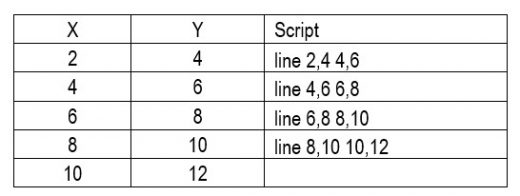
Formula Excel este: =”line „&A2&”,”&B2&” „&A3&”,”&B3&” „
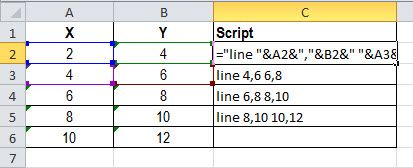
- Crearea fisierului script
O data setat tabelul Excel table, copiem si alipim coloana “Script” intr-un fisier Notepad, pe care-l salvam cu extensia SCR (nu TXT, atentie la afisarea extensiilor in Windows Explorer) - Rularea fisierului script
Rularea fisierului script in AutoCAD se poate face extrem de usor prin simplul Drag’N’Drop in fereastra AutoCAD (fisierul DWG).